
Последнее обновление:

Вы знаете о Siri и Alexa, но знаете ли вы, что у Spotify тоже есть голосовой помощник? Вот как использовать голосовые команды Spotify.
Вы слышали о голосовых помощниках, таких как Alexa от Amazon и Siri от Apple, но знаете ли вы, что у Spotify они тоже есть?
Привет, Spotify, как известна голосовая команда Spotify, не имеет столько функций, сколько другие голосовые помощники. Однако он предлагает некоторые базовые голосовые средства управления вашим приложением Spotify. Вы можете попросить его воспроизвести отдельную песню, группу, исполнителя, подкаст или плейлист.
Если вы еще не использовали его, мы рассмотрим, как его включить и использовать голосовые команды Spotify.
Как включить голосовое управление Spotify
Чтобы использовать голосового помощника Spotify, вам необходимо сначала включить его на своем мобильном устройстве.
Чтобы включить Привет, Spotify голосовой помощник, выполните следующие действия:
- Download the Приложение Spotify на ваш iPhone или Android-устройство.
- Запустите приложение, затем нажмите и удерживайте Значок поиска внизу.
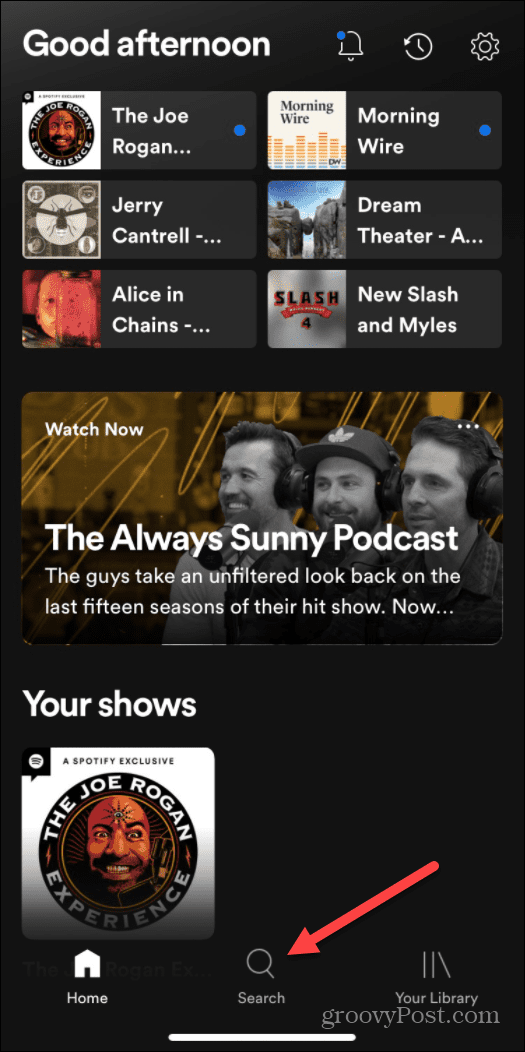
- Появится экран, представляющий голосового помощника. Нажмите Включите «Привет, Spotify» кнопка.
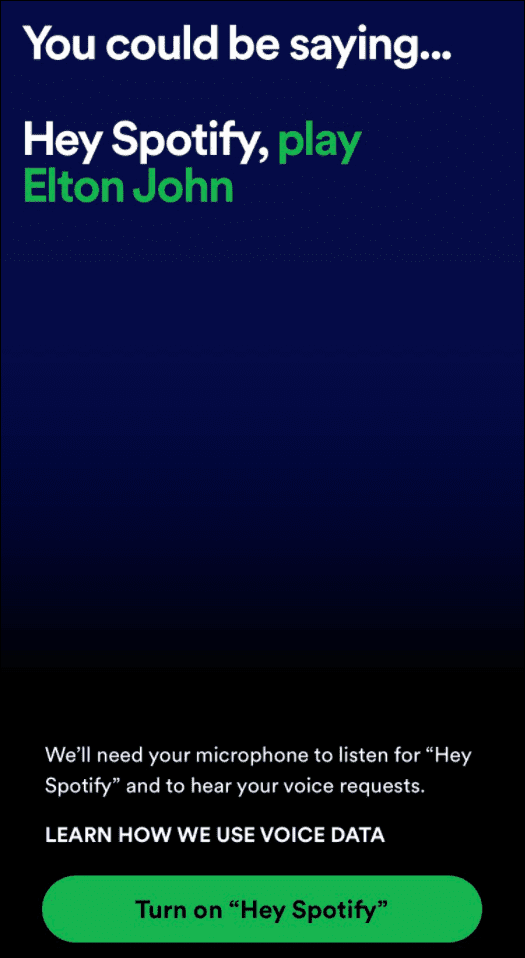
- Затем вам нужно предоставить Spotify доступ к микрофону вашего устройства. При появлении запроса следуйте инструкциям на экране.
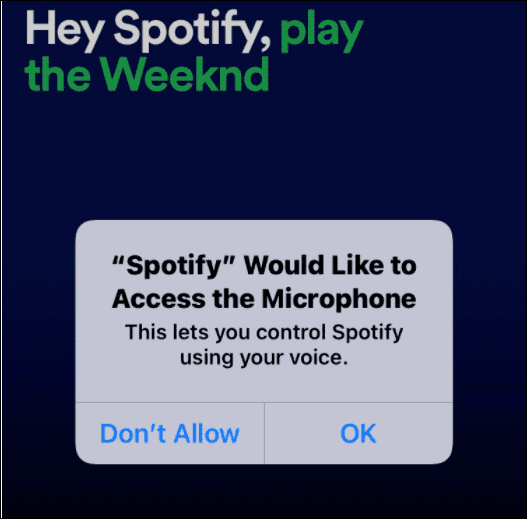
Вот и все. Голосовой помощник «Привет, Spotify» теперь включен на вашем устройстве, и вы можете начать его использовать.
Как использовать голосовые команды Spotify
Теперь, когда помощник Spotify включен на вашем телефоне или планшете, вы можете использовать его голосовые функции. Его использование простое и работает аналогично другим голосовым помощникам. Мы рассмотрим некоторые вещи, которые вы можете сделать с помощью «Привет, Spotify».
Чтобы использовать голосовые команды Spotify, выполните следующие действия:
- Одна из основных вещей, которые вы можете сделать, это попросить его сыграть определенную группу или исполнителя. Сказать, "Эй, Spotify, играй (название группы/исполнителя).”
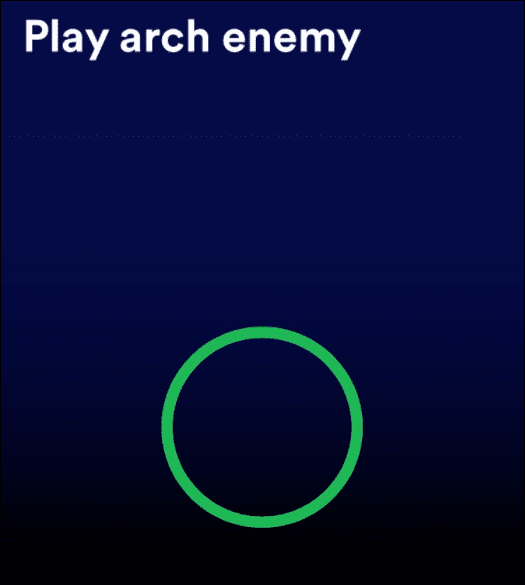
- Голосовой помощник повторит вашу просьбу и начнет воспроизводить случайную песню группы или исполнителя. Опыт похож на использование поиска путем ввода. Песни других групп или исполнителей будут доступны на вашем экране, если провести пальцем вниз.
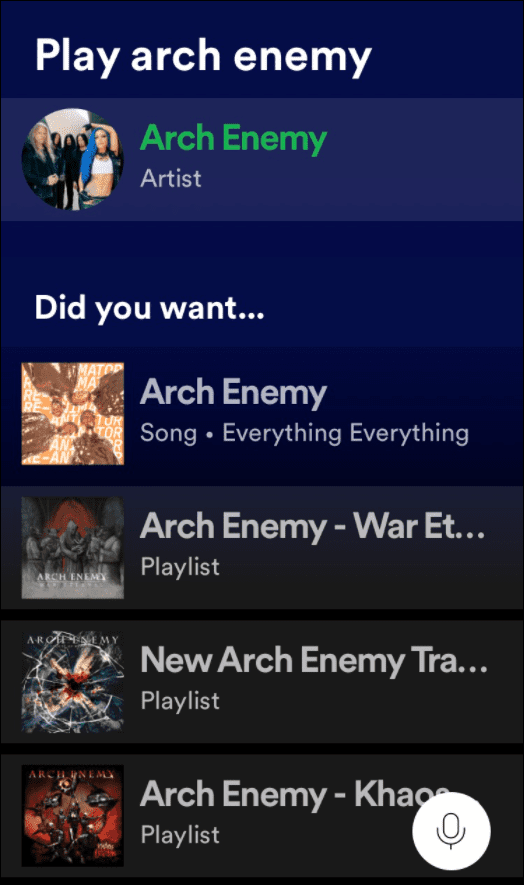
- Еще одна основная команда, которую вы можете использовать, — это воспроизвести или приостановить музыкальную дорожку, просто сказав: «Эй, Spotify, включи/пауза.”
- Вы можете использовать свой голос для управления Привет, Spotify пока приложение находится на переднем плане. Также есть значок микрофона, который можно нажать в правом нижнем углу экрана, чтобы получить к нему доступ вручную.
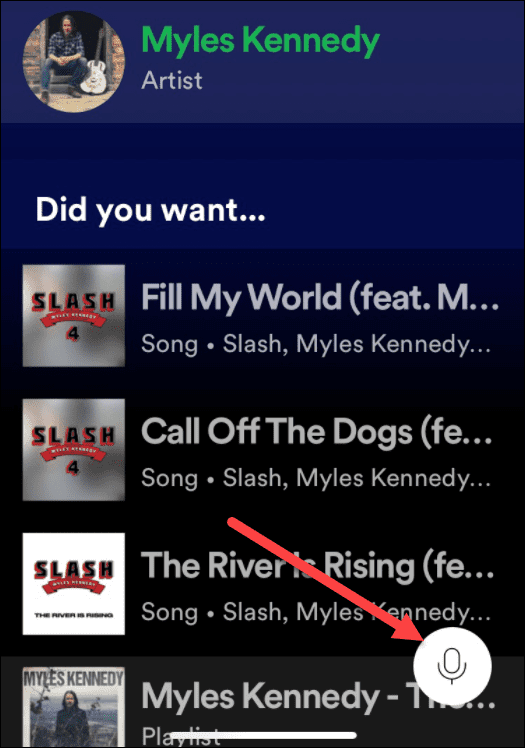
Использование Hey Spotify с плейлистами
Еще одна интересная функция — возможность попросить Hey Spotify воспроизвести существующий список воспроизведения, который вы создали ранее. Просто спроси, "Эй, Spotify, включи мой плейлист для тренировок». Вы можете попросить Spotify воспроизводить плейлисты, содержащие разных исполнителей, настроения или жанры.
Вы можете создать список воспроизведения с помощью Hey Spotify, выполнив следующие действия:
- Запустите приложение Spotify на своем устройстве.
- Сказать, «Эй, Spotify, включи плейлист в стиле хэви-метал» (или любой другой тип плейлиста, который вы хотите.)
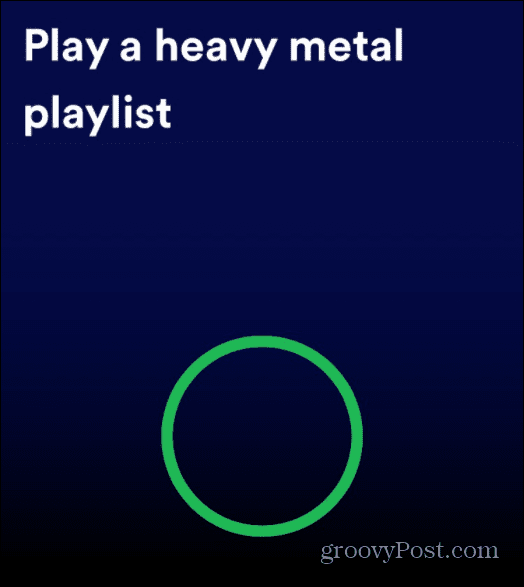
- Spotify создаст список воспроизведения для нужного вам жанра. Он создает список на основе ваших симпатий и привычек прослушивания, и оттуда вы можете продолжить изучение музыки.
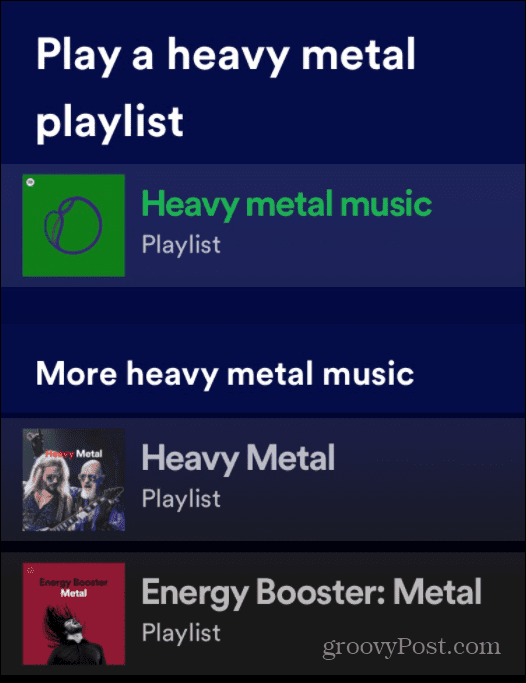
Как запускать подкасты Spotify с помощью голосовых команд
Конечно, Spotify является домом для тысяч подкастов, и вы можете спросить Привет, Spotify играть в них.
- Запустите приложение Spotify на своем устройстве.
- Сказать, "Эй, Spotify, включи The Joe Rogan Experience.”
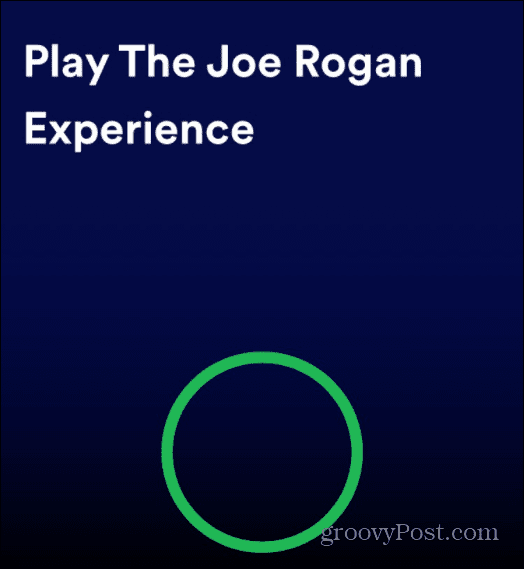
- Как и в случае с вашей музыкой, начнет воспроизводиться подкаст, который вы запрашиваете.
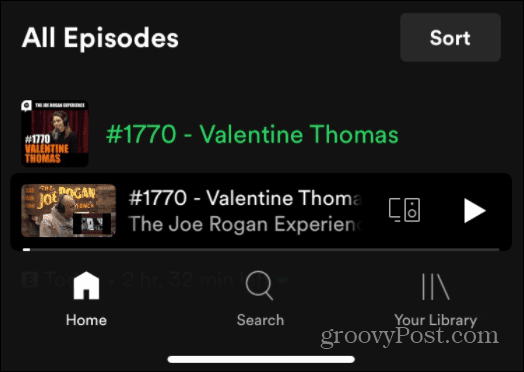
Подробнее о Spotify
Пока у вас запущено приложение Spotify на переднем плане, вы сможете сказать: «Привет, Spotify», чтобы получить доступ к помощнику. Однако он не всегда улавливает ваш голос. Чтобы получить к нему доступ вручную, коснитесь и удерживайте значок Значок поиска в нижней части экрана или коснитесь значка кнопка микрофона в верхней части Поиск страница.
Любой метод будет иметь доступ к помощнику.
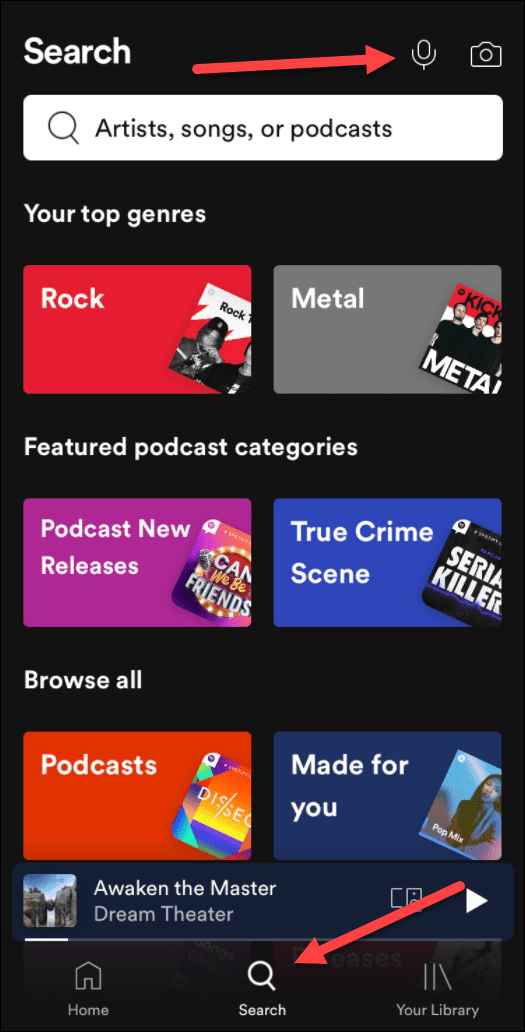
Привет, Spotify не так многофункционален, как другие голосовые помощники, но позволяет выполнять основные задачи с помощью Spotify без помощи рук. Это повышает качество прослушивания музыки и подкастов.
Spotify существует уже несколько лет и продолжает расширять свои возможности. Например, вы можете изменить изображение плейлиста Spotify и даже передать Плейлисты Spotify для новой учетной записи. Это не значит, что время от времени у него нет проблем, и вы захотите исправить это, когда Spotify перестает работать.
Как найти ключ продукта Windows 11
Если вам нужно перенести ключ продукта Windows 11 или просто выполнить чистую установку ОС,...
Как очистить кэш Google Chrome, файлы cookie и историю просмотров
Chrome отлично сохраняет вашу историю посещенных страниц, кеш и файлы cookie, чтобы оптимизировать работу вашего браузера в Интернете. Ее, как...
Сопоставление цен в магазине: как получить онлайн-цены при совершении покупок в магазине
Покупка в магазине не означает, что вы должны платить более высокие цены. Благодаря гарантиям соответствия цен вы можете получать онлайн-скидки при совершении покупок в...
Как подарить подписку Disney Plus с помощью цифровой подарочной карты
Если вам нравится Disney Plus и вы хотите поделиться им с другими, вот как купить подарочную подписку Disney+ для...



